日期:2016-11-29 00:00 作者:win7系统官网 来源:http://www.win770.com
很多对电脑不熟悉的朋友不知道win8系统创建自动应答文件进的问题如何解决,虽然win8系统创建自动应答文件的少许解决办法,所以小编就给大家准备了win8系统创建自动应答文件的情况实在太难了,只需要按照;1、首先我们得安装一个windows 编录工具windows Assessment and deployment Kit - windows8 2、打开windows 系统映像管理器。右键以管理员的身份运行:的方法即可解决,接下来小编就给大家带来win8系统创建自动应答文件的具体解决流程。
具体方法:
1、首先我们得安装一个windows 编录工具windows Assessment and deployment Kit - windows8
这个工具可以到微软上下载。完成之后再开始菜单找到如下图工具:

2、打开windows 系统映像管理器。右键以管理员的身份运行:
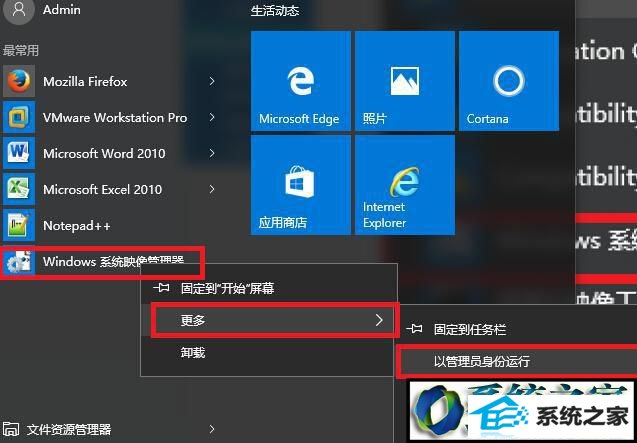
3、打开之后会看到如下画面:
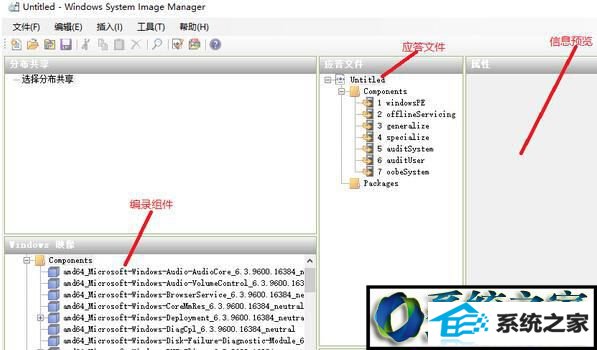
应答文件可以右键新建一个,这里是我已经建好的。
下面我们开始制作应答文件。
找到win-pE组件,右键传送:

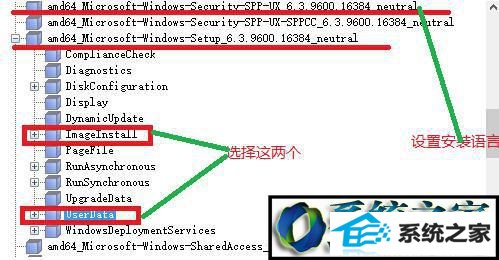
同样右键传送上述组件到widows pE段。下图的操作步骤是一样的传送到应答文件:
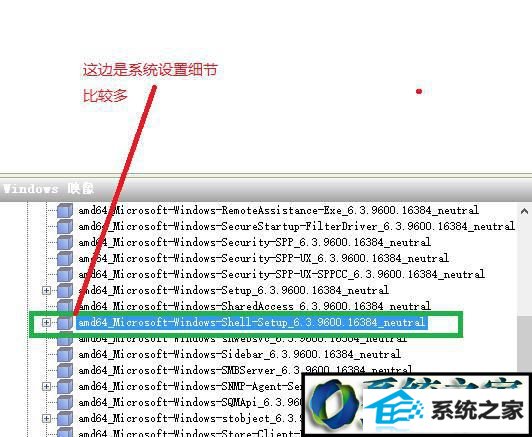
展开上述组件:选择添加到:
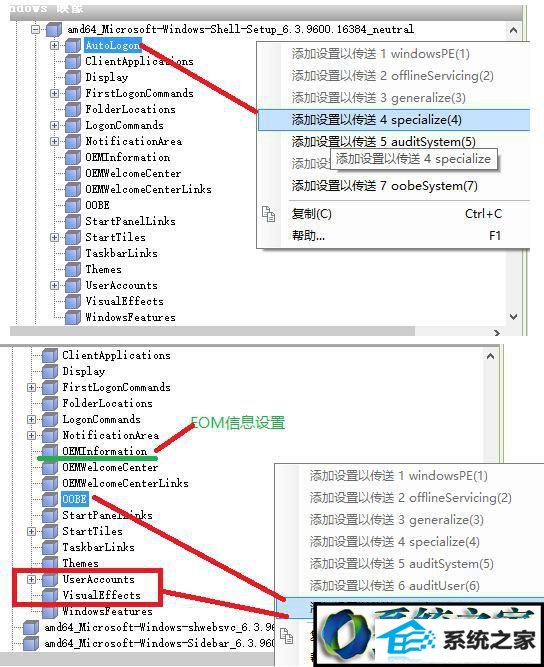
4. 添加完成之后我们的组件就基本完成了。接下来是对组件的设置:这边我截取一些关键的部分给大家:
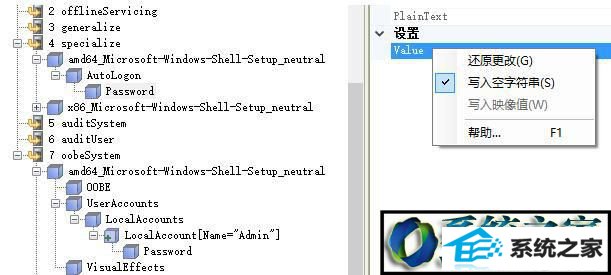
passdword我们都是写入空字符串。
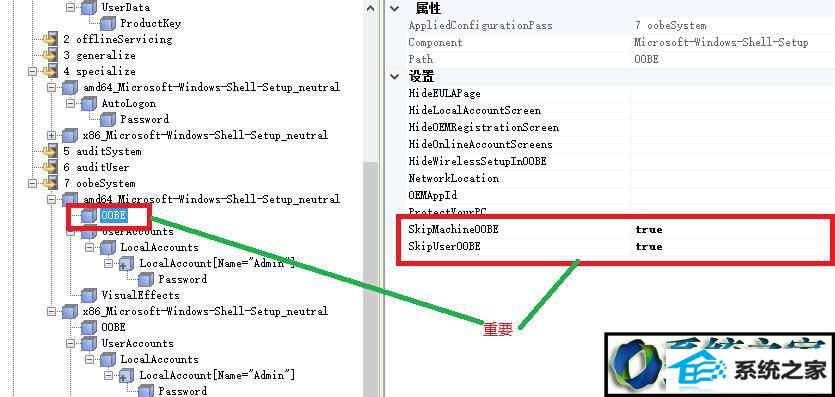
上图是ooBE段设置。
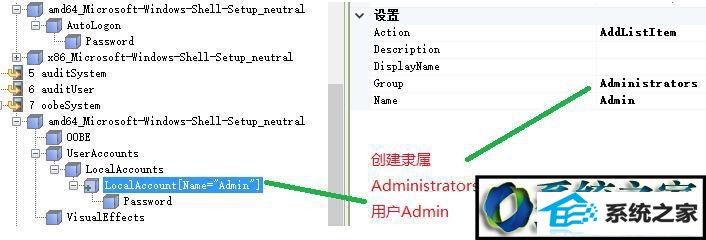
这边是系统账户的创建。用于登录到系统:如果你需要开启管理员账号可以自行设置。其他的具体设置如语言输入法等可以参考右键帮助进行设置
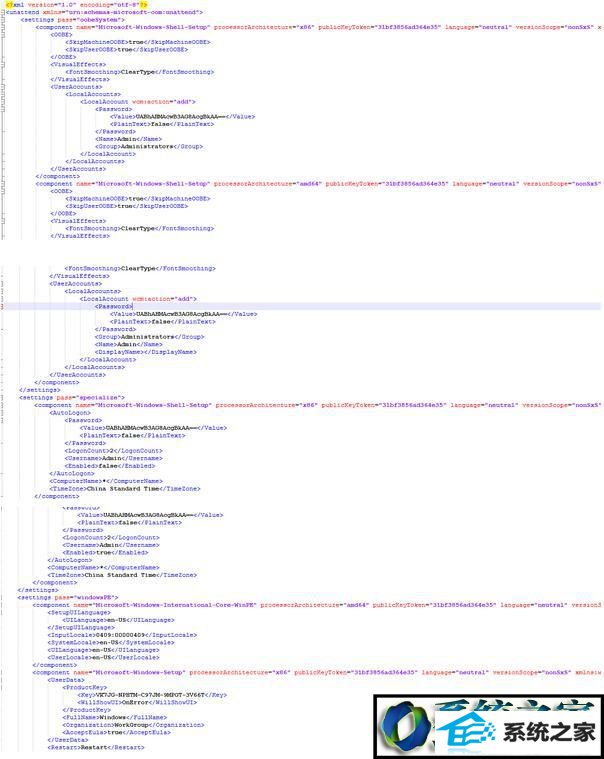
以上就是小编分享的win8系统创建自动应答文件的方法了,感兴趣的用户们,可以自己操作看看。希望本教程能够帮助到大家!
栏目推荐: 系统之家win7纯净版 windowsxp windows7下载安装 win10安装工具 windows8专业版下载 雨林木风xp系统下载 win10专业版激活密钥 雨木林风系统
专题推荐: 微软win10 老毛桃系统 电脑公司ghostxp windows8系统 黑云一键重装系统 win7系统重装